
Quản lý vị trí mạng trên máy Mac
Trên máy Mac của bạn, hãy sử dụng vị trí mạng để tạo và chuyển đổi giữa các nhóm cài đặt mạng khác nhau (macOS 13.1 trở lên).
Thời điểm sử dụng vị trí mạng
Theo mặc định, máy Mac của bạn sẽ sử dụng vị trí Tự động. Vị trí này sẽ bao gồm tất cả các dịch vụ mạng được phát hiện. Trong hầu hết các trường hợp, bạn có thể chỉ cần sử dụng Vị trí tự động mặc định và không cần thiết lập thêm vị trí.
Nếu bạn cần sử dụng dịch vụ mạng giống nhau với các cài đặt khác nhau, bạn có thể thiết lập các vị trí riêng biệt để có thể chuyển đổi nhanh giữa chúng. Dưới đây là một số ví dụ về thời điểm có thể bạn muốn thiết lập thêm vị trí mạng:
Bạn sử dụng cùng một loại mạng (chẳng hạn như Ethernet) ở công ty và ở nhà, nhưng các cài đặt bạn sử dụng ở công ty không cho phép máy Mac của bạn tự động kết nối với cùng một loại mạng ở nhà.
Máy Mac của bạn kết nối với nhiều loại dịch vụ mạng (chẳng hạn như cả Wi-Fi và Ethernet) ở công ty và ở nhà, nhưng ở công ty, bạn muốn máy Mac thử kết nối với mạng Ethernet trước tiên và ở nhà, bạn muốn máy Mac thử kết nối với mạng Wi-Fi trước tiên. Nói cách khác, bạn muốn đặt thứ tự dịch vụ khác nhau cho từng vị trí.
Máy Mac đang không kết nối với mạng của bạn và bạn muốn đặt lại nhanh cài đặt mạng cho mục đích kiểm tra, mà không làm mất đi cài đặt mạng hiện tại.
Tạo vị trí mạng
Trên máy Mac của bạn, hãy chọn menu Apple

 trong thanh bên. (Có thể bạn cần phải cuộn xuống).
trong thanh bên. (Có thể bạn cần phải cuộn xuống).Bấm vào menu bật lên Tác vụ
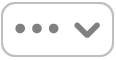 , sau đó chọn Vị trí > Sửa vị trí.
, sau đó chọn Vị trí > Sửa vị trí.Bấm vào
 , nhập tên cho vị trí, sau đó bấm vào Xong.
, nhập tên cho vị trí, sau đó bấm vào Xong.Nhập cài đặt cho mỗi dịch vụ mạng mà bạn muốn sử dụng trong vị trí mới.
Chuyển sang vị trí mạng khác
Trên máy Mac của bạn, hãy thực hiện một trong các tác vụ sau:
Sử dụng menu Apple để chuyển đổi các vị trí: Chọn menu Apple

Ghi chú: Mục menu Vị trí chỉ xuất hiện nếu bạn đã tạo thêm các vị trí mạng.
Sử dụng cài đặt Mạng để chuyển đổi các vị trí: Chọn menu Apple

 trong thanh bên (có thể bạn cần phải cuộn xuống), bấm vào menu bật lên Tác vụ
trong thanh bên (có thể bạn cần phải cuộn xuống), bấm vào menu bật lên Tác vụ 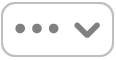 , chọn Vị trí, sau đó chọn một vị trí.
, chọn Vị trí, sau đó chọn một vị trí.
Đổi tên vị trí mạng
Trên máy Mac của bạn, hãy chọn menu Apple

 trong thanh bên. (Có thể bạn cần phải cuộn xuống).
trong thanh bên. (Có thể bạn cần phải cuộn xuống).Bấm vào menu bật lên Tác vụ
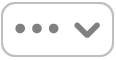 , sau đó chọn Vị trí > Sửa vị trí.
, sau đó chọn Vị trí > Sửa vị trí.Chọn vị trí bạn muốn đổi tên, bấm vào menu bật lên Thêm
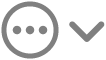 , sau đó chọn Đổi tên vị trí.
, sau đó chọn Đổi tên vị trí.Nhập tên mới cho vị trí, sau đó bấm vào Xong.
Nhân bản vị trí mạng
Trên máy Mac của bạn, hãy chọn menu Apple

 trong thanh bên. (Có thể bạn cần phải cuộn xuống).
trong thanh bên. (Có thể bạn cần phải cuộn xuống).Bấm vào menu bật lên Tác vụ
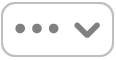 , sau đó chọn Vị trí > Sửa vị trí.
, sau đó chọn Vị trí > Sửa vị trí.Chọn vị trí bạn muốn nhân bản, bấm vào menu bật lên Thêm
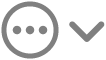 , sau đó chọn Nhân bản vị trí.
, sau đó chọn Nhân bản vị trí.Nhập tên cho vị trí mới, sau đó bấm vào Xong.
Xóa vị trí mạng
Trên máy Mac của bạn, hãy chọn menu Apple

 trong thanh bên. (Có thể bạn cần phải cuộn xuống).
trong thanh bên. (Có thể bạn cần phải cuộn xuống).Bấm vào menu bật lên Tác vụ
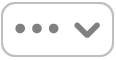 , sau đó chọn Vị trí > Sửa vị trí.
, sau đó chọn Vị trí > Sửa vị trí.Chọn vị trí bạn muốn xóa, bấm vào
 , sau đó bấm vào Xong.
, sau đó bấm vào Xong.